
Kazalo:
- Avtor John Day [email protected].
- Public 2024-01-30 12:03.
- Nazadnje spremenjeno 2025-01-23 15:08.

Orodje za vizualno programiranje na osnovi toka Node-RED postaja vse bolj priljubljeno za razvijalce Raspberry Pi. Ta navodila vam bodo pokazala, kako uporabljati naš izolirani serijski HAT RS422 / RS485 pod Node-Red za preprosto komunikacijo RS485 in tudi za aplikacije MODBUS.
Korak: Orodja in materiali

Materiali:
- Malina Pi A+, B+, 2B, 3B ali 4B
- RS422/RS485 serijski HAT
- SD kartice
Programska oprema:
-
Raspbian Stretch ali Buster (z namizjem in
priporočena programska oprema)
2. korak: Sprostite UART v Raspbian Stretch ali Buster

Najlažji način je, da z orodjem raspi-config preklopite UART na zatiče GPIO14/15. naredite novo podobo Raspbian
- sudo raspi-config
- pojdi na '5 možnosti vmesnika'
- pojdi na 'P6 Serial'
- "Ali želite, da je prijavna lupina dostopna prek serijske različice?" NE
- "Ali želite omogočiti strojno opremo za serijska vrata?" DA
- Dokončajte raspi-config
- znova zaženite Raspberry Pi
Zdaj lahko dostopate do UART prek /dev /serial0
Korak 3: Nastavitev stikala DIP za RS485 HAT

Naš RS422/RS485 HAT ima 3 DIP stikalne sklope. Ta DIP stikala morate nastaviti za RS485, kot je prikazano na zgornji sliki.
- Stikalo 1: 1-OFF 2-ON 3-ON 4-OFF
- Stikalo 2: 1-OFF 2-OFF 3-ON 4-ON
- Stikalo 3: 1-OFF ali ON* 2-OFF 3-OFF 4-OFF
*Odvisno od položaja RS422/RS485 HAT v liniji Modbus morate vklopiti ali izklopiti zaključni upor. Prosimo, da upor preklopite v položaj ON le, če je HAT na enem koncu vodila. V vseh drugih primerih zaključni upor IZKLOPITE
4. korak: Zaženite Node-RED

Začni Node-RED:
Node-RED je del Raspbian Stretch and Buster (z namizjem in priporočeno programsko opremo). Z ukazom node-red lahko zaženete Node-RED v terminalu ali na namizju prek menija 'Programming'.
Odprite urejevalnik:
Ko je Node-RED zagnan, lahko dostopate do urejevalnika v brskalniku. Če uporabljate brskalnik na namizju Pi, lahko odprete naslov: https:// localhost: 1880.
5. korak: Enostavna komunikacija RS485


V tem vzorčnem toku bo Raspberry Pi po pritisku na gumb za vbrizgavanje poslal besedilo 'Hello World' prek RS485. Tok bo prejel dohodne nize (končane z / d) in prikazal niz v oknu za odpravljanje napak na desni strani.
Komunikacija bo vzpostavljena z uporabo vnaprej nameščenih vozlišč za serijski vhod in izhod. Zelo pomembno je, da nastavite lastnosti zaporednih vrat na /dev /serial0 kot na zgornji sliki.
Pretok lahko preizkusite s priključenim računalnikom (prek adapterja USB na RS485) in preprostim terminalskim programom.
Korak 6: MODBUS - konfiguracija 1

V naslednjih korakih vam želim pokazati, kako izvesti preprosto komunikacijo Modbus RTU pod Node-RED.
Najprej moramo namestiti dodatna vozlišča Modbus node-red-contrib-modbus prek upravitelja palet ali na bash z vnosom:
npm install node-red-contrib-modbus
Zdaj lahko uvozite tok.
7. korak: Konfiguracija Modbusa 2



Po uvozu toka si lahko ogledamo konfiguracijo vozlišč 'Modebus write' in 'Modbus read'. Pomembno je, da lastnost 'Server' nastavite na dev/serial0 in jo konfigurirate, kot je prikazano na zgornjih slikah.
8. korak: Test Modbus

Za test sem povezal Arduino s ščitnikom RS485 kot pomožni modbus (za več informacij lahko preverite ta navodila).
Modbus Read bo anketiral enoto 1 na vse 2 in prebral 8 registrov podrejenega. Rezultat si lahko ogledate v stanju Modbus Response. Prek 2 injektorjev lahko nastavite register 6 pomožnega na 0 ali 255.
Priporočena:
Vadnica za zbiralnik AVR 3: 9 korakov
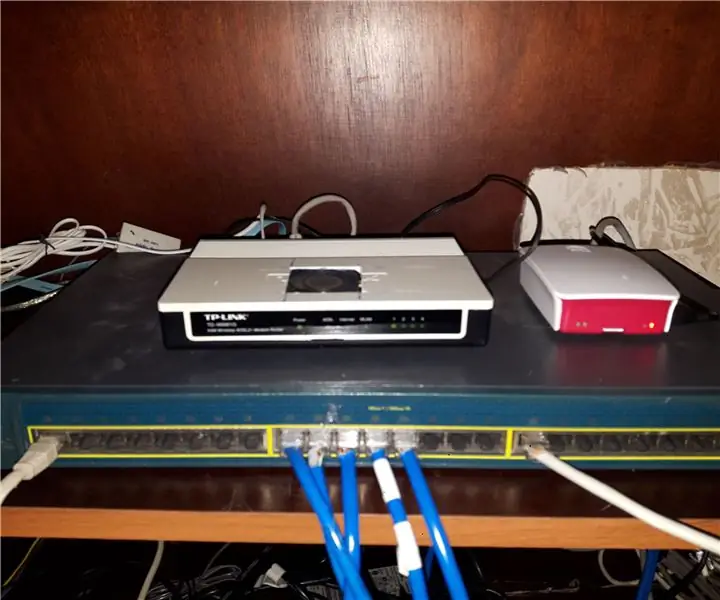
AVR Assembler Tutorial 3: Dobrodošli v vadnici številka 3! Preden začnemo, želim poudariti filozofsko točko. Ne bojte se eksperimentirati s vezji in kodo, ki jo ustvarjamo v teh vadnicah. Zamenjajte žice, dodajte nove komponente, vzemite komponente
RS485 med Arduinom in Raspberry Pi: 7 korakov

RS485 Med Arduinom in Raspberry Pi: Za šolo moram narediti projekt. Odločil sem se, da bom naredil pameten krmilnik rastlinjaka v celoti pod nadzorom maline pi. Senzorje bo poganjal arduino uno. V naslednjih mesecih bom objavil korak izdelave tega projekta do
Arduino RS485 Din železniški nosilec: 7 korakov

Arduino RS485 Din Rail Mount: Ta majhen pouk vam bo pokazal, kako Arduino skupaj s ščitnikom RS485 namestiti v omaro na din tirnici. Dobili boste lepo in kompaktno napravo za uresničevanje pomožnih naprav MODBUS, naprav DMX, enot za dostop do vrat itd. To navodilo bo tudi
Do 3 vodila RS485 na enem Arduinu: 5 korakov

Do 3 vodila RS485 na enem Arduinu: V tem navodilu bom pokazal, kako povezati 3 neodvisne vodila RS485 na en Arduino. To je lahko koristno, če želite ustvariti prehod med temi vodili ali če želite upravljati naprave v teh vodilih (brez povezovanja vodila
Vadnica za zaslon na dotik Raspberry Pi: 5 korakov (s slikami)

Vadnica za zaslon na dotik Raspberry Pi: Odstranite kable HDMI, ker imate zdaj na zaslonu Pi zaslon! Ta Instructable vas bo vodil skozi postopek nastavitve Pi z zaslonom na dotik in kako ga lahko uporabite, da ustreza vašim potrebam. Vsaka vrsta zaslona v stilu HAT je lahko
